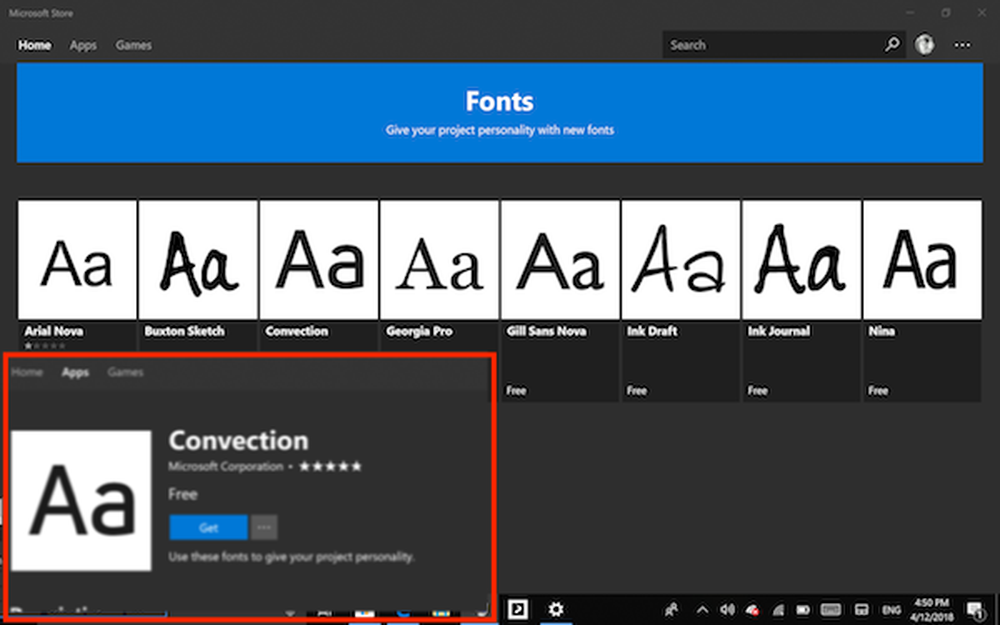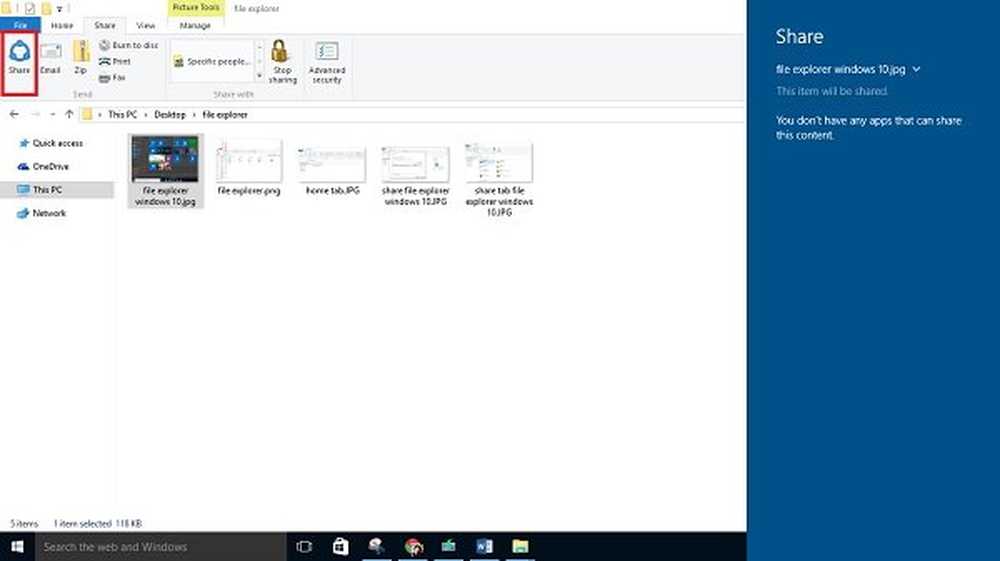Windows 10 Găsiți aplicații prin prima scrisoare din meniul Start

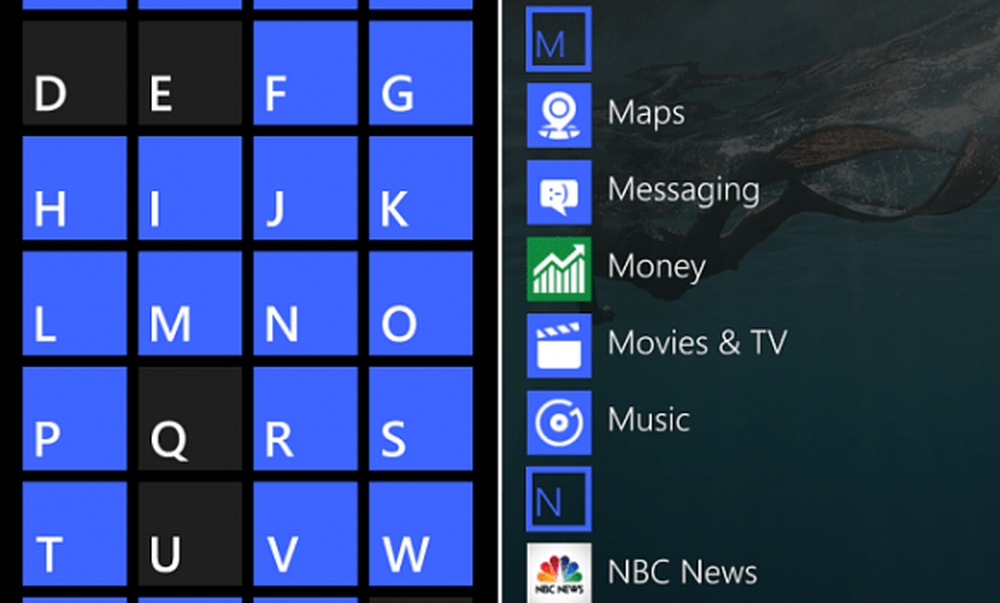
Căutați aplicațiile după nume în Windows Phone
Această caracteristică a fost adusă și în meniul Start din Windows 10 pentru PC-uri. Iată o privire la modul în care funcționează.
Windows 10 Meniul Start
Deschideți meniul Start și atingeți sau faceți clic pe Toate aplicațiile.

Aceasta aduce lista lungă de aplicații instalate pe sistemul dvs. Pentru a restrânge ceea ce căutați, faceți clic sau atingeți orice literă din listă.
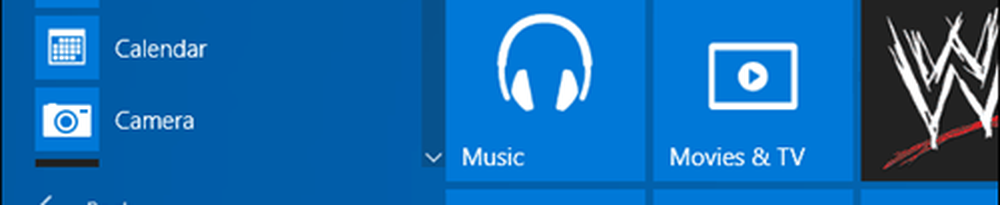
Acest lucru aduce un meniu complet al tuturor literelor din alfabet și include simboluri și numere pentru numele de aplicații oddball precum 7zip. Selectați litera sau numărul aplicației pe care o căutați, în acest caz folosesc litera M.

Rezultatul este că sunteți adus direct în lista de aplicații care încep cu litera pe care ați selectat-o.

De asemenea, merită menționat faptul că acest tip de caracteristică este disponibil în Windows 8.1 cu ecranul de pornire într-o interfață diferită, după cum puteți vedea în imaginea de mai jos, dar rezultatele sunt similare. Acesta oferă, de asemenea, o vizualizare "nu-bibelouri" doar a programelor desktop pe ordinea alfabetică.
Pentru mai multe despre aceasta, citiți articolul nostru despre cum să găsiți aplicațiile după nume în Windows 8.1.
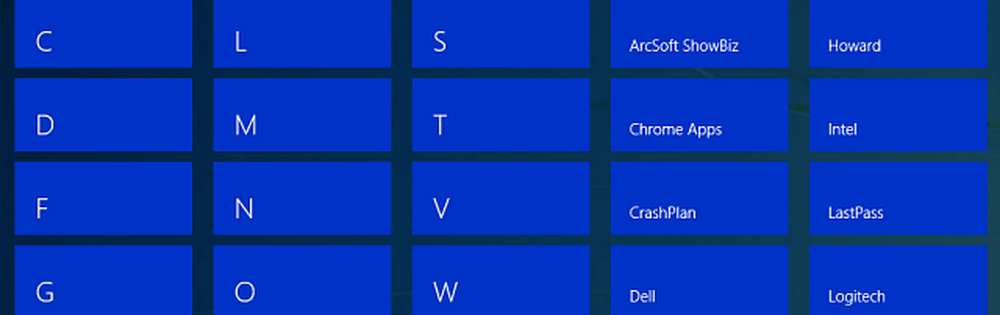
Interfața pentru funcția din Windows 8.1 este mult diferită
Una dintre caracteristicile cele mai anticipate care revin la Windows 10 este meniul Start. În timp ce nu este exact ca meniul Windows 7 Start, este ușor să vă aclimatizați și are multe funcții utile.
Verificați câteva alte caracteristici personale disponibile în meniul Windows 10 Start făcând clic pe unul dintre articolele de mai jos.
- Asigurați-vă că meniul Start Windows 10 este spațiu eficient
- Eliminați elementele din lista celor mai uzate din meniul Start din Windows 10